在电脑变得非常卡时,很多用户都会通过重置的方式来解决,但是部分win7用户重置电脑后账户停用了,怎么办呢?你先强制重启电脑,按F8键进入修复界面,之后选择带命令行的安全模式,然后通过compmgmt.msc命令打开计算机管理面板,之后在用户文件夹下找到被停用的账户,打开它的属性窗口,取消勾选“账户已禁用”即可。
win7重置后账户停用了怎么办:
1、重新开机或电脑重启的过程中,也就是在出现品牌Logo的时候,连续按F8进入安全模式,选择带命令行的安全模式。
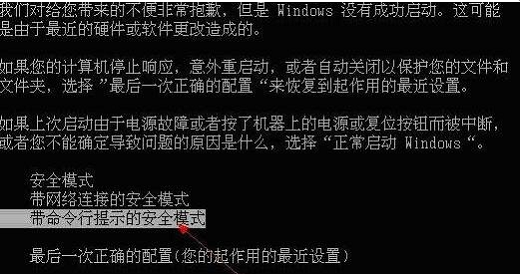
2、管理员身份打开的命令提示符窗口,输入并回车执行:compmgmt.msc 命令。

3、计算机管理窗口,点击本地用户和组下的用户。
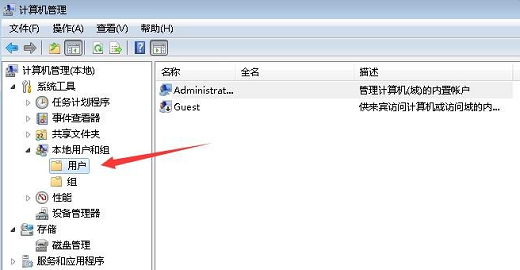
4、在右侧找到被停用的账户,并双击打开,在属性中,取消勾选账户已禁用即可。
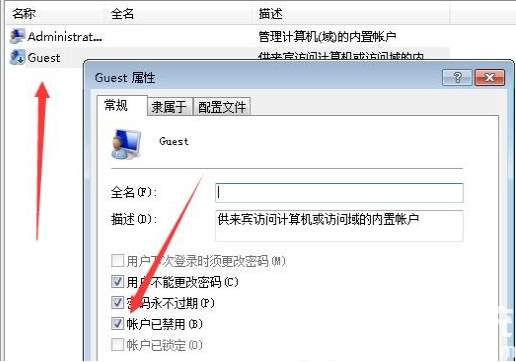
以上就是win7重置后账户停用了怎么办 win7重置后账户停用了怎么进去的内容了,希望对大家有所帮助!
相关阅读
热门教程
最新教程